Nota
O acesso a esta página requer autorização. Pode tentar iniciar sessão ou alterar os diretórios.
O acesso a esta página requer autorização. Pode tentar alterar os diretórios.
Importante
O Azure Data Studio será desativado em 28 de fevereiro de 2026. Recomenda-se que se use a extensão MSSQL para o Visual Studio Code. Para obter mais informações sobre como migrar para o Visual Studio Code, visite O que está acontecendo com o Azure Data Studio?
Kqlmagic é um comando que estende os recursos do kernel Python em blocos de anotações do Azure Data Studio. Você pode combinar Python e Kusto query language (KQL) para consultar e visualizar dados usando a rica biblioteca Plotly integrada com render comandos. O Kqlmagic traz o benefício de notebooks, análise de dados e recursos avançados do Python no mesmo local. As fontes de dados suportadas com o Kqlmagic incluem o Azure Data Explorer, o Application Insights e os logs do Azure Monitor.
Este artigo mostra como criar e executar um bloco de anotações no Azure Data Studio usando a extensão Kqlmagic para um cluster do Azure Data Explorer, um log do Application Insights e logs do Azure Monitor.
Pré-requisitos
Instalar e configurar o Kqlmagic num notebook
Todas as etapas nesta seção são executadas em um bloco de anotações do Azure Data Studio.
Crie um novo bloco de anotações e altere o Kernel para Python 3.
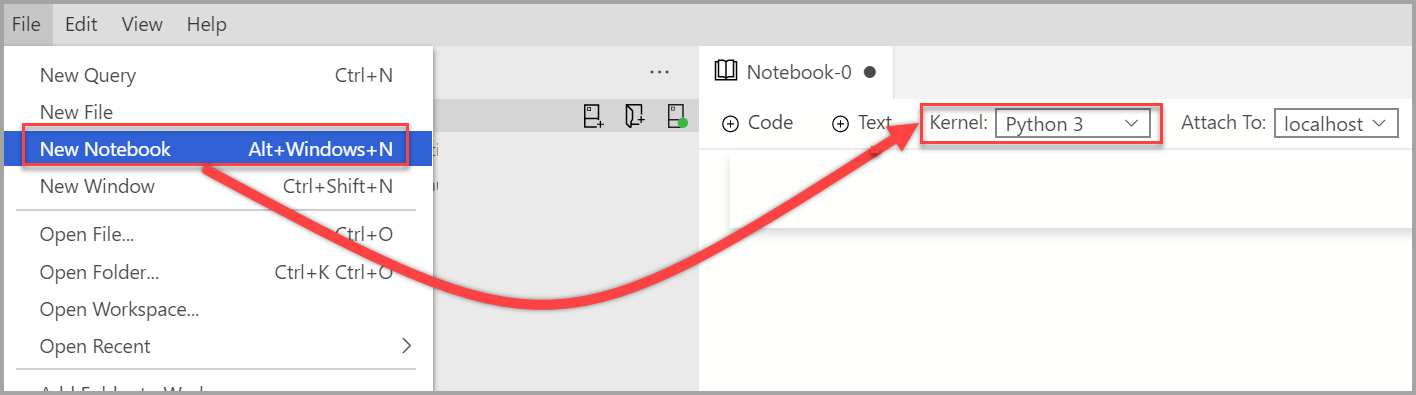
Você pode ser solicitado a atualizar seus pacotes Python quando seus pacotes precisarem de atualização.

Instale o Kqlmagic:
import sys !{sys.executable} -m pip install Kqlmagic --no-cache-dir --upgradeVerifique se está instalado:
import sys !{sys.executable} -m pip list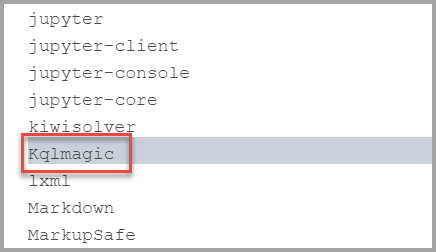
Carregar Kqlmagic:
%reload_ext KqlmagicNota
Se esta etapa falhar, feche o arquivo e abra-o novamente.
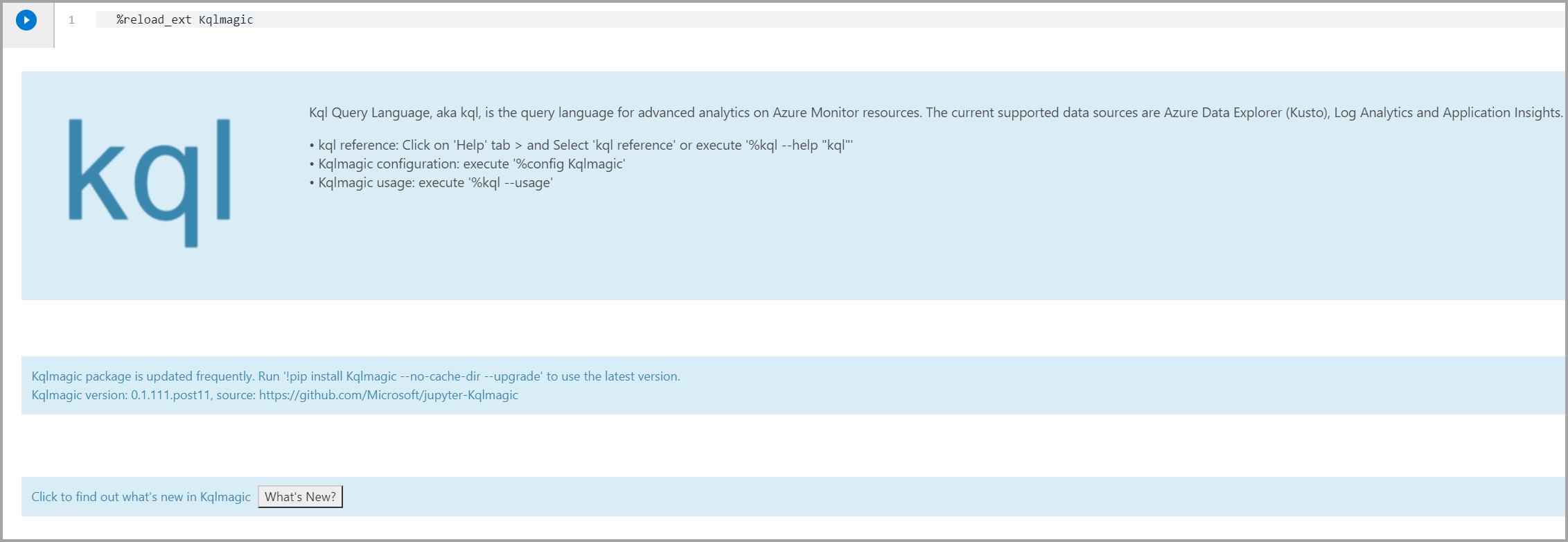
Você pode testar se o Kqlmagic está carregado corretamente navegando na documentação de ajuda ou verificando a versão.
%kql --help "help"Nota
Se
Samples@helpestiver a pedir uma palavra-passe, pode deixá-la em branco e premir Enter.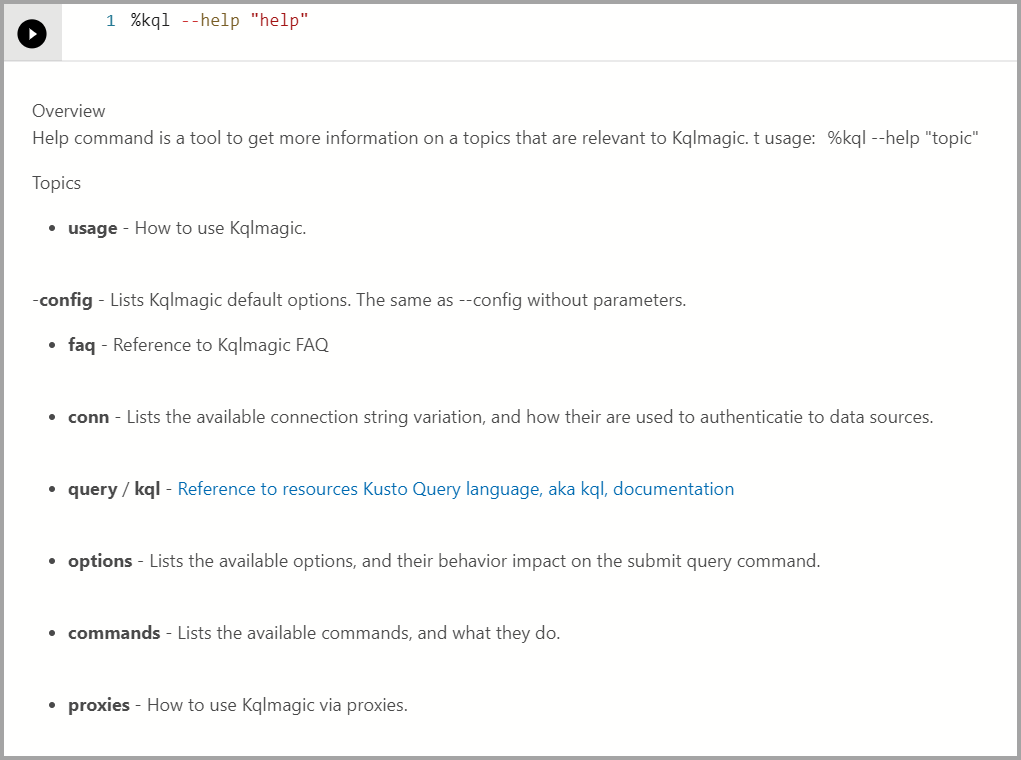
Para ver qual versão do Kqlmagic está instalada, execute o comando abaixo.
%kql --version
Kqlmagic com um cluster do Azure Data Explorer
Esta seção explica como executar a análise de dados usando o Kqlmagic com um cluster do Azure Data Explorer.
Carregar e autenticar o Kqlmagic para o Azure Data Explorer
Nota
Sempre que criar um novo bloco de notas no Azure Data Studio, tem de carregar a extensão Kqlmagic.
Verifique se o Kernel está definido como Python3.
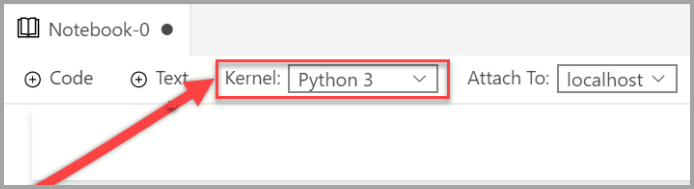
Carregar Kqlmagic:
%reload_ext Kqlmagic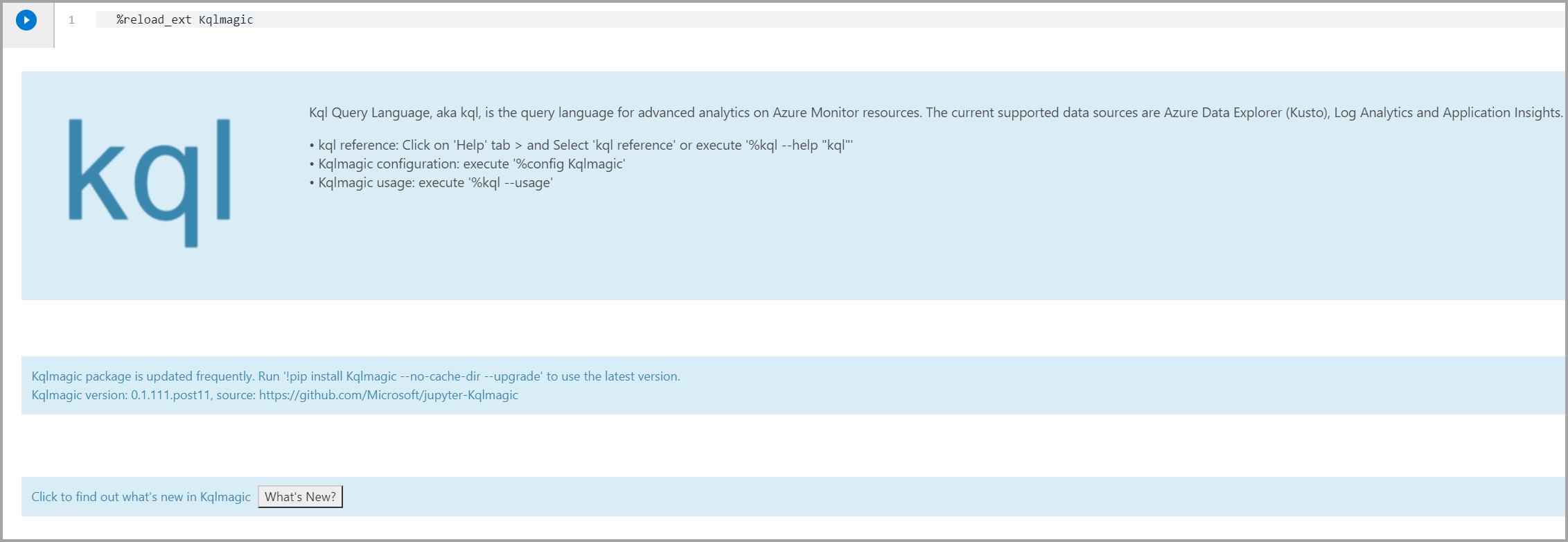
Conecte-se ao cluster e autentique:
%kql azureDataExplorer://code;cluster='help';database='Samples'Nota
Se você estiver usando seu próprio cluster ADX, deverá incluir a região na cadeia de conexão da seguinte maneira:
%kql azuredataexplorer://code;cluster='mycluster.westus';database='mykustodb'Você usa o login do dispositivo para autenticar. Copie o código da saída e selecione autenticar , o que abre um navegador onde você precisa colar o código. Depois de autenticar com êxito, você pode voltar ao Azure Data Studio para continuar com o restante do script.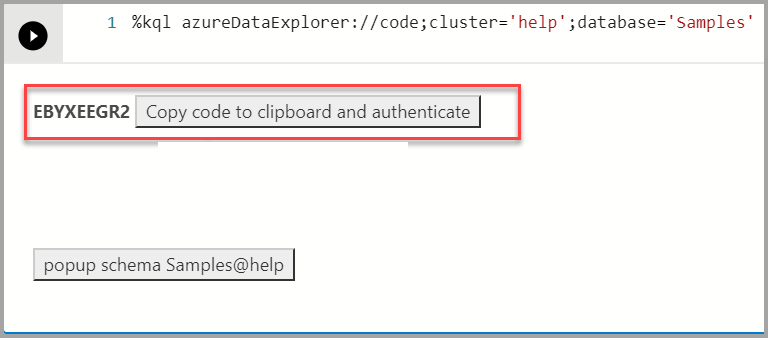
Consultar e visualizar para o Azure Data Explorer
Consulte dados usando o operador de renderização e visualize dados usando a biblioteca de plotagem. Essa consulta e visualização fornecem uma experiência integrada que usa KQL nativo.
Analise os 10 principais eventos de tempestade por estado e frequência:
%kql StormEvents | summarize count() by State | sort by count_ | limit 10Se você estiver familiarizado com a Kusto Query Language (KQL), poderá digitar a consulta após
%kql.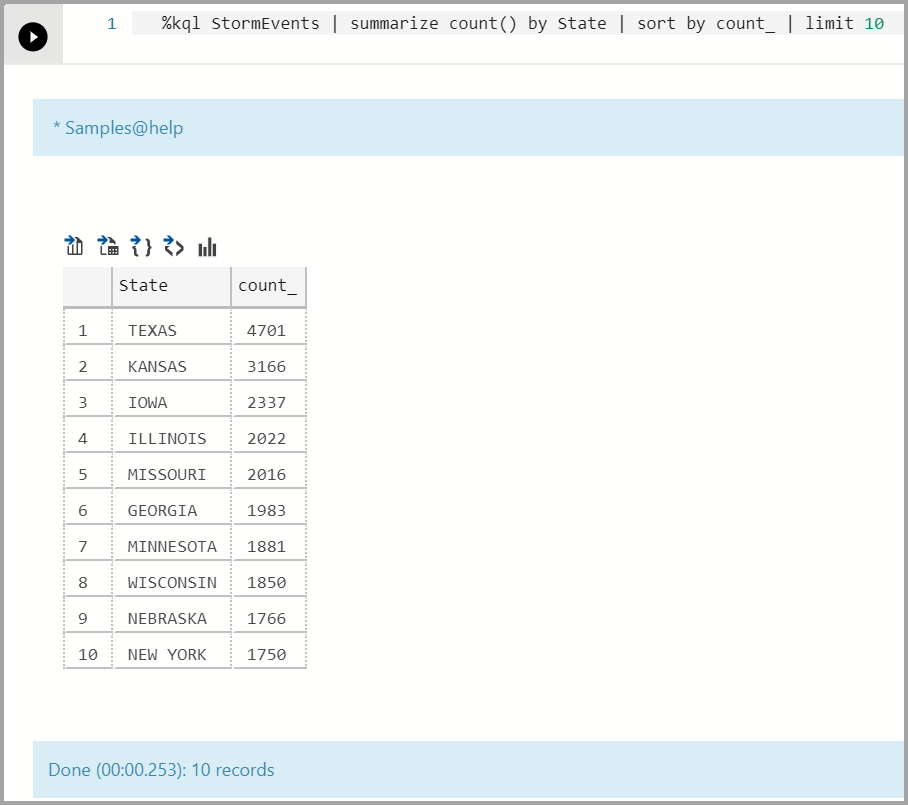
Visualize um gráfico de linha do tempo:
%kql StormEvents \ | summarize event_count=count() by bin(StartTime, 1d) \ | render timechart title= 'Daily Storm Events'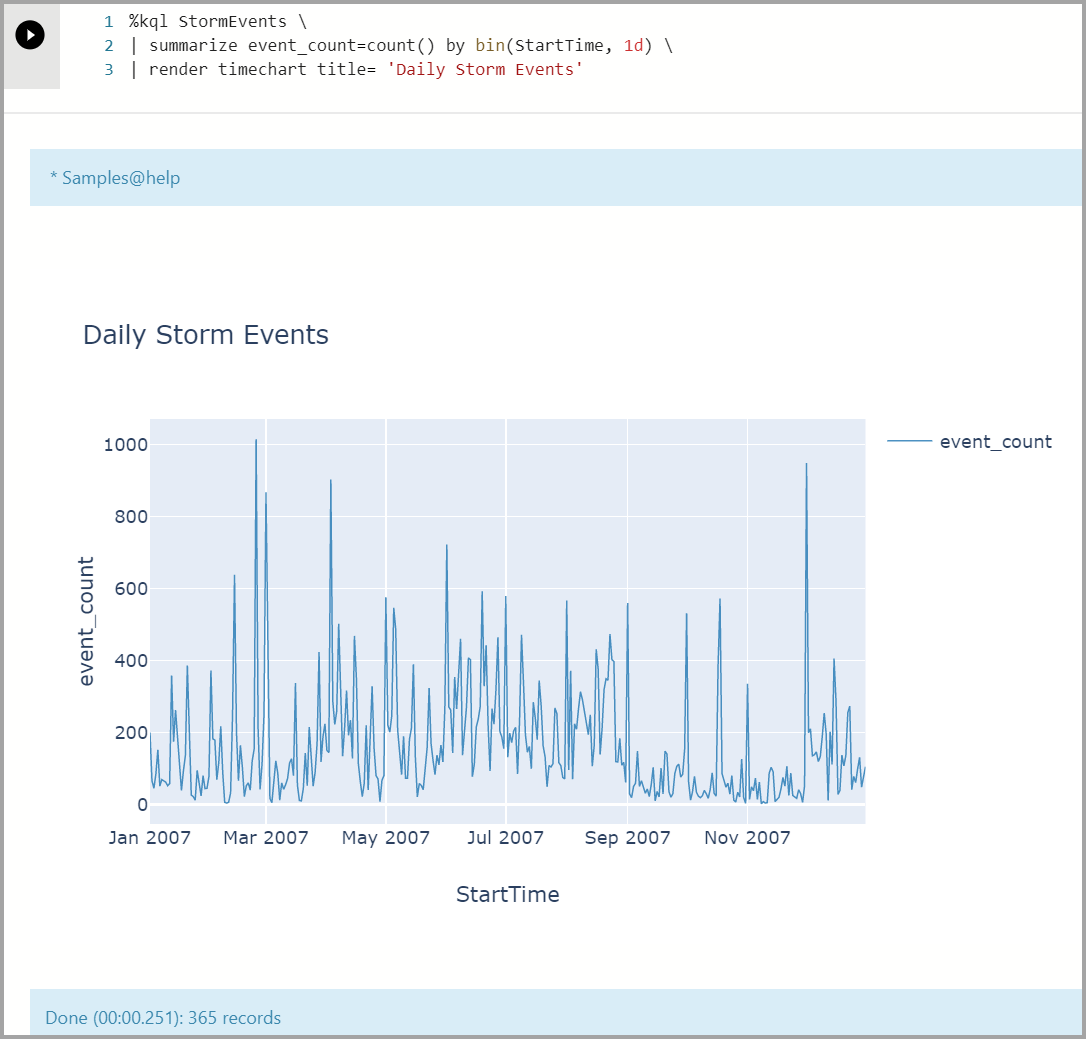
Exemplo de consulta multilinha usando
%%kql.%%kql StormEvents | summarize count() by State | sort by count_ | limit 10 | render columnchart title='Top 10 States by Storm Event count'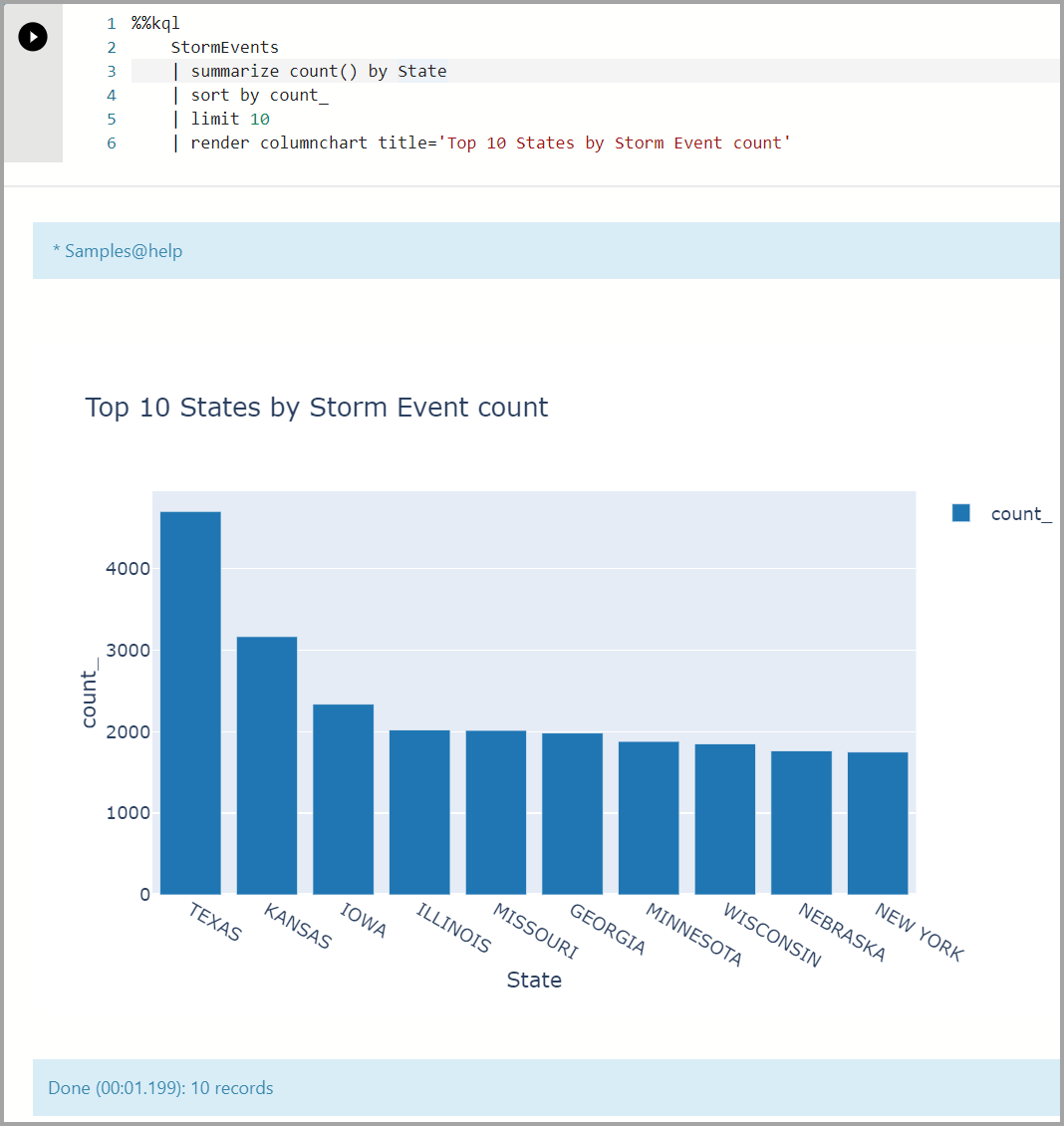
Kqlmagic com Application Insights
Carregue e autentique o Kqlmagic for Application Insights
Verifique se o Kernel está definido como Python3.
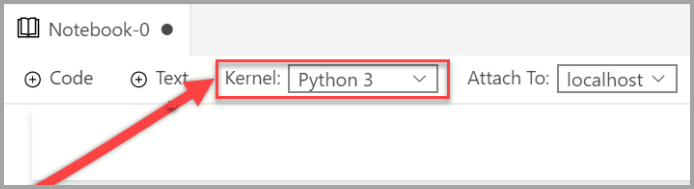
Carregar Kqlmagic:
%reload_ext Kqlmagic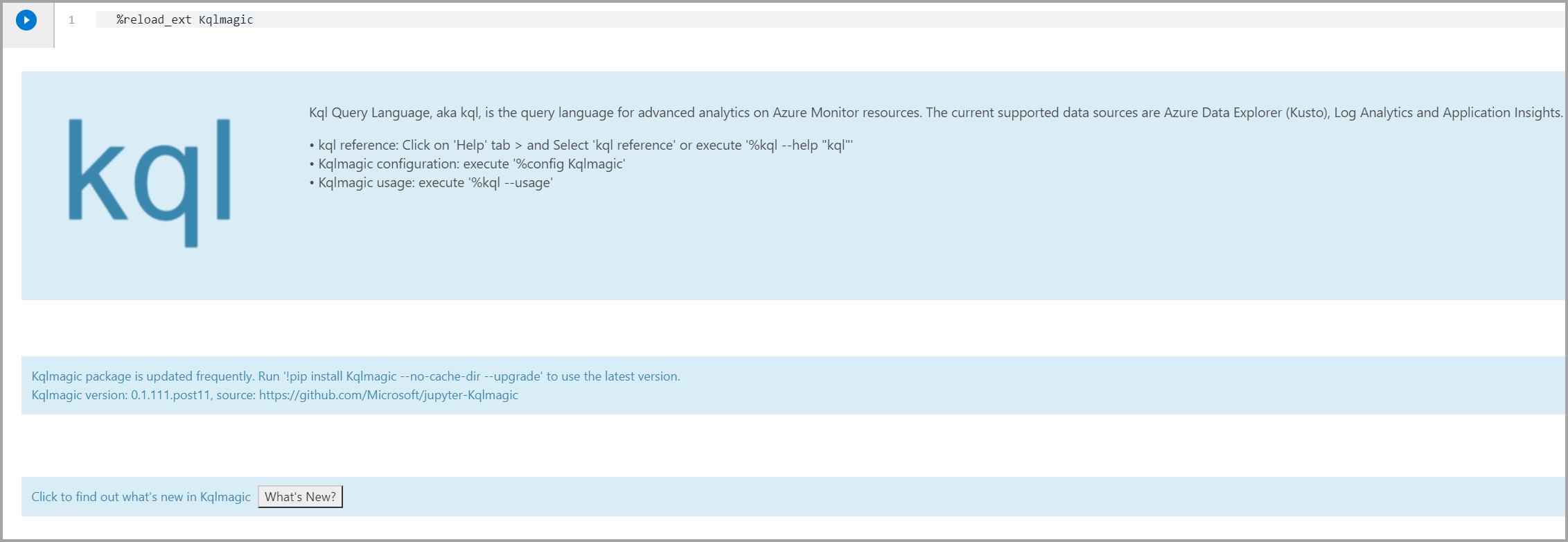
Nota
Sempre que criar um novo bloco de notas no Azure Data Studio, tem de carregar a extensão Kqlmagic.
Conecte-se e autentique-se.
Primeiro, você deve gerar uma chave de API para seu recurso do Application Insights. Em seguida, use a ID do aplicativo e a chave da API para se conectar ao Application Insights a partir do bloco de anotações:
%kql appinsights://appid='DEMO_APP';appkey='DEMO_KEY'
Consultar e visualizar no Application Insights
Consulte dados usando o operador de renderização e visualize dados usando a biblioteca de plotagem. Essa consulta e visualização fornecem uma experiência integrada que usa KQL nativo.
Mostrar visualizações de página:
%%kql pageViews | limit 10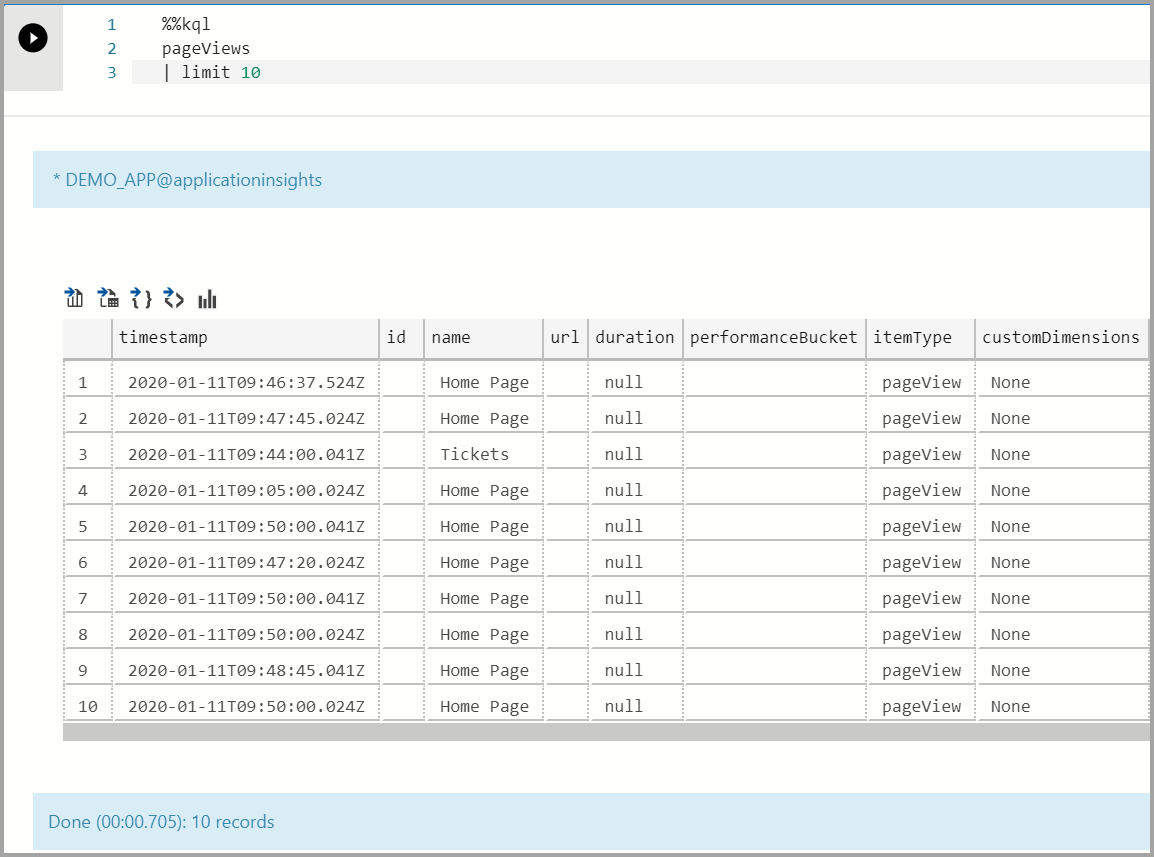
Nota
Use o mouse para arrastar uma área do gráfico para ampliar a(s) data(s) específica(s).
Mostrar visualizações de página em um gráfico de linha do tempo:
%%kql pageViews | summarize event_count=count() by name, bin(timestamp, 1d) | render timechart title= 'Daily Page Views'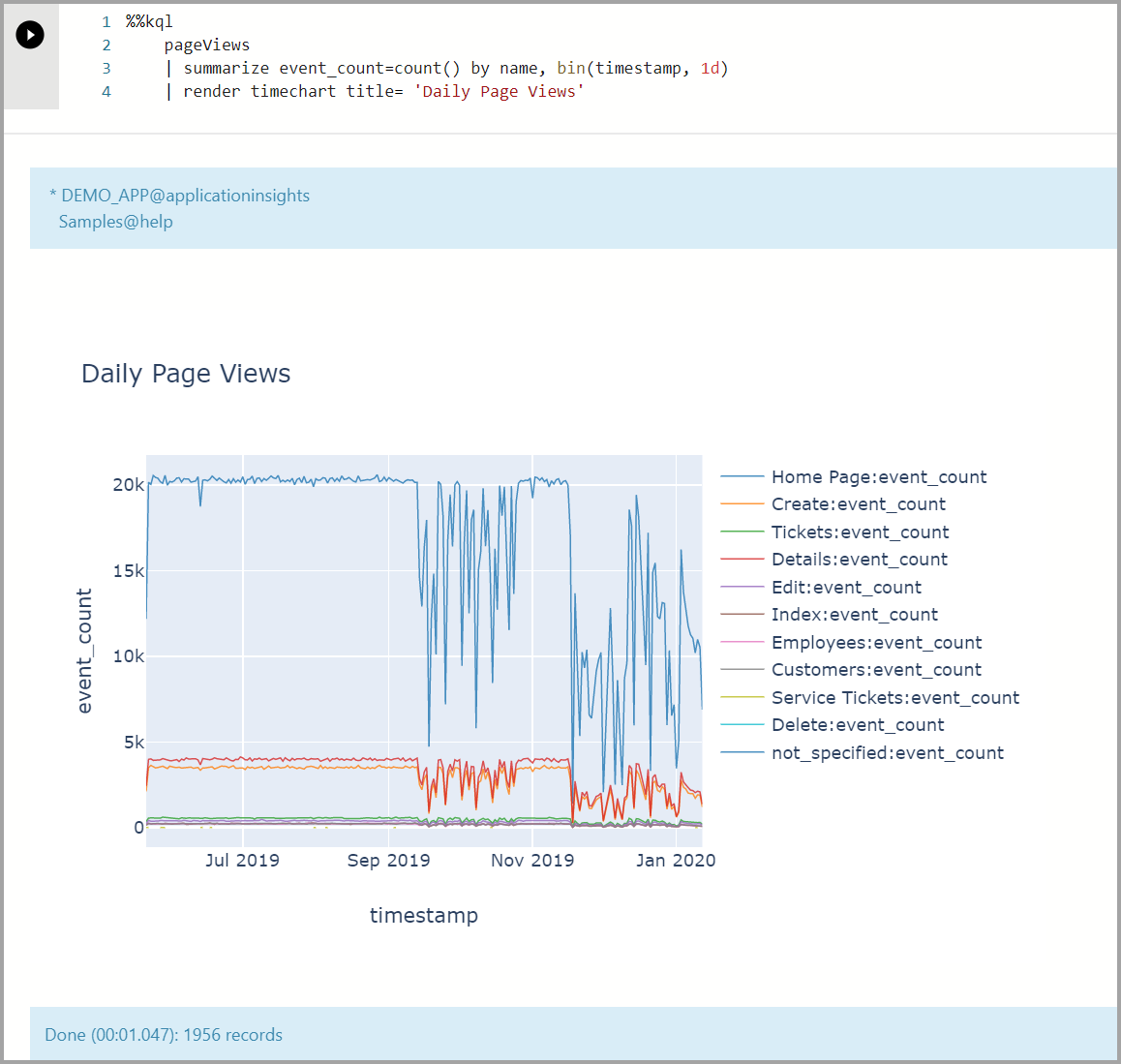
Kqlmagic com logs do Monitor do Azure
Carregar e autenticar o Kqlmagic para logs do Azure Monitor
Verifique se o Kernel está definido como Python3.
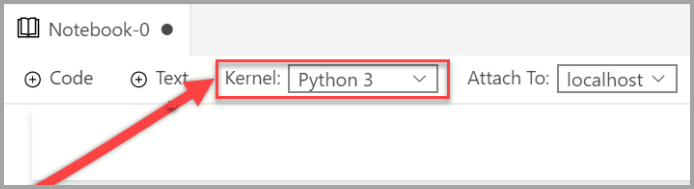
Carregar Kqlmagic:
%reload_ext Kqlmagic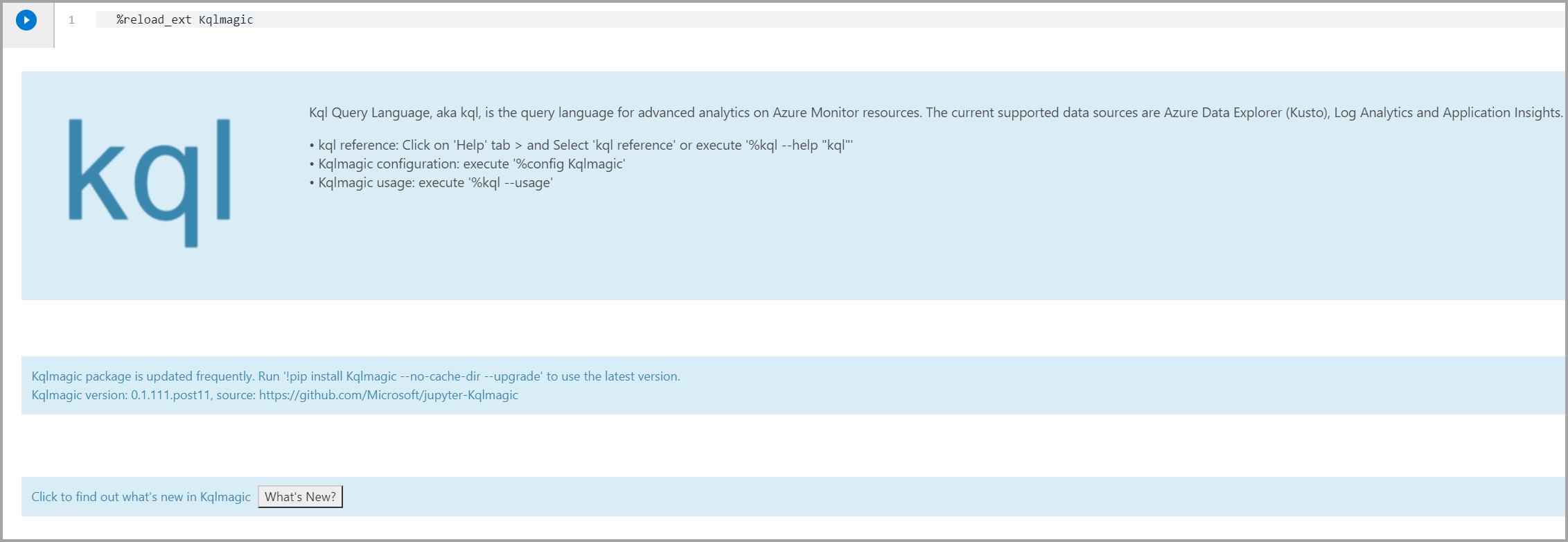
Nota
Sempre que criar um novo bloco de notas no Azure Data Studio, tem de carregar a extensão Kqlmagic.
Conecte-se e autentique-se:
%kql loganalytics://workspace='DEMO_WORKSPACE';appkey='DEMO_KEY';alias='myworkspace'
Consultar e visualizar logs do Azure Monitor
Consulte dados usando o operador de renderização e visualize dados usando a biblioteca de plotagem. Essa consulta e visualização fornecem uma experiência integrada que usa KQL nativo.
Veja um gráfico de linha do tempo:
%%kql KubeNodeInventory | summarize event_count=count() by Status, bin(TimeGenerated, 1d) | render timechart title= 'Daily Kubernetes Nodes'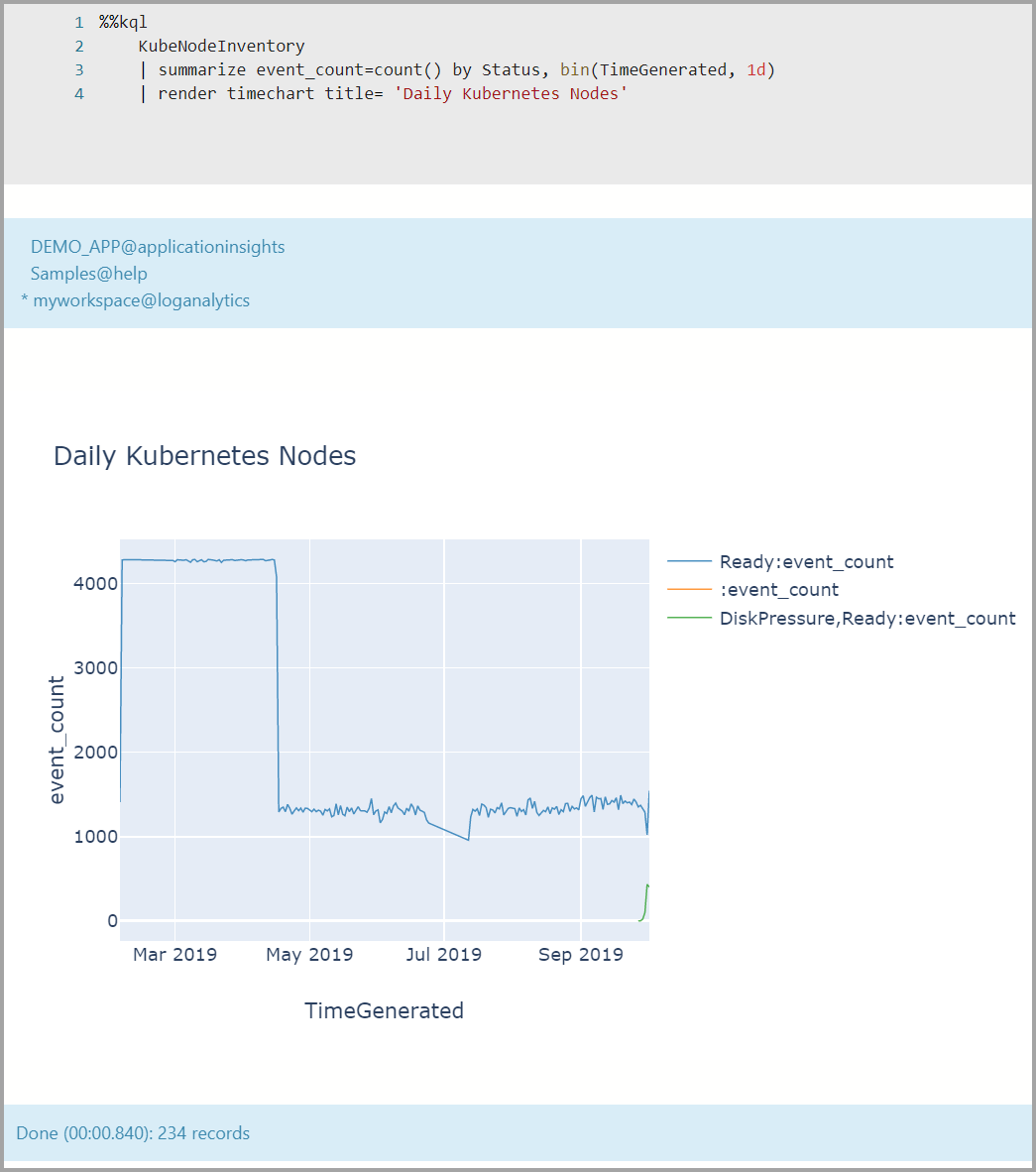
Próximos passos
Saiba mais sobre notebooks e Kqlmagic:
- Extensão Kusto (KQL) para o Azure Data Studio (Pré-visualização)
- Criar e executar um notebook Kusto (KQL) (Pré-visualização)
- Usar um Jupyter Notebook e a extensão Kqlmagic para analisar dados no Azure Data Explorer
- Extensão (Magic) para Jupyter Notebook e Jupyter Lab que permite a experiência do notebook ao trabalhar com dados do Kusto Application Insights e Log Analytics.
- Kqlmagic
- Como usar blocos de anotações no Azure Data Studio